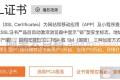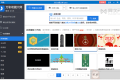共计 17741 个字符,预计需要花费 45 分钟才能阅读完成。
最近抽空在虚拟机上测试成功了 LAMP 各个最新版本的整合编译安装, 算是把之前的博文整合精简, 以下内容均在 CentOS6.3(安装 minimal desktop 和默认开发包)下测试安装成功, 并做了相应优化配置, 如有遗漏, 还请留言指教.
Ubuntu 13.04 安装 LAMP\Vsftpd\Webmin\phpMyAdmin 服务及设置 http://www.linuxidc.com/Linux/2013-06/86250.htm
CentOS 5.9 下编译安装 LAMP(Apache 2.2.44+MySQL 5.6.10+PHP 5.4.12) http://www.linuxidc.com/Linux/2013-03/80333p3.htm
RedHat 5.4 下 Web 服务器架构之源码构建 LAMP 环境及应用 PHPWind http://www.linuxidc.com/Linux/2012-10/72484p2.htm
LAMP 源码环境搭建 WEB 服务器 Linux+Apache+MySQL+PHP http://www.linuxidc.com/Linux/2013-05/84882.htm
Linux 操作系统:centOS6.3 64bit(安装了系统默认开发包)
APACHE:httpd-2.4.4
MYSQL:mysql-5.6.10
PHP:php-5.4.13
注:推荐安装 centos6.3 系统时,在系统安装向导中将默认开发包勾上,避免后期编译报错。
一. 安装开发包(使用默认 CENTOS 更新源):
# yum -y install wget gcc-c++ ncurses ncurses-devel cmake make perl bison openssl openssl-devel gcc* libxml2 libxml2-devel curl-devel libjpeg* libpng* freetype*
二. 关闭 iptables 和 SELINUX
# service iptables stop
# setenforce 0
# vi /etc/sysconfig/selinux
—————
SELINUX=disabled
—————
三. 安装 mysql 数据库
1. 下载编译包:
# wget http://dev.mysql.com/get/Downloads/MySQL-5.6/mysql-5.6.13.tar.gz/from/http://cdn.mysql.com/
2. 安装前的初始配置工作:
# useradd -d /usr/local/mysql/ mysql #创建一个 Mysql 用户,指定家目录到 /use/local 目录下。
# mkdir /usr/local/mysql/data
# mkdir /usr/local/mysql/log #新建 mysql 下 data 和 log 子目录
# chown -R mysql:mysql /usr/local/mysql/data/
# chown -R mysql:mysql /usr/local/mysql/log/
# chmod 750 /usr/local/mysql/data
# chmod 750 /usr/local/mysql/log #修改目录的所属者以及所属组
3. 解包编译安装
# tar -zxv -f mysql-5.6.13.tar.gz
# cd mysql-5.6.13
# cmake -DCMAKE_INSTALL_PREFIX=/usr/local/mysql \
-DMYSQL_UNIX_ADDR=/tmp/mysql.sock \
-DDEFAULT_CHARSET=gbk \
-DDEFAULT_COLLATION=gbk_chinese_ci \
-DEXTRA_CHARSETS=all \
-DWITH_MYISAM_STORAGE_ENGINE=1 \
-DWITH_INNOBASE_STORAGE_ENGINE=1 \
-DWITH_ARCHIVE_STORAGE_ENGINE=1 \
-DWITH_BLACKHOLE_STORAGE_ENGINE=1 \
-DWITH_MEMORY_STORAGE_ENGINE=1 \
-DWITH_FEDERATED_STORAGE_ENGINE=1 \
-DWITH_READLINE=1 \
-DENABLED_LOCAL_INFILE=1 \
-DMYSQL_DATADIR=/usr/local/mysql/data \
-DMYSQL_USER=mysql \
-DMYSQL_TCP_PORT=3306 \
-DSYSCONFDIR=/etc \
-DWITH_SSL=yes
# make & make install
编译注解:
-DCMAKE_INSTALL_PREFIX=/usr/local/mysql \ #安装目录
-DMYSQL_UNIX_ADDR=/tmp/mysql.sock \ #Unix socket 文件路径, 自定义此路径防报错
-DDEFAULT_CHARSET=gbk \ #默认字符
-DDEFAULT_COLLATION=gbk_chinese_ci \ #校验字符
-DEXTRA_CHARSETS=all \ #安装所有扩展字符集
-DWITH_MYISAM_STORAGE_ENGINE=1 \ #安装 myisam 存储引擎
-DWITH_INNOBASE_STORAGE_ENGINE=1 \ #安装 innodb 存储引擎
-DWITH_ARCHIVE_STORAGE_ENGINE=1 \ #安装 archive 存储引擎
-DWITH_BLACKHOLE_STORAGE_ENGINE=1 \ #安装 blackhole 存储引擎
-DWITH_MEMORY_STORAGE_ENGINE=1 \ #安装 memory 存储引擎
-DWITH_FEDERATED_STORAGE_ENGINE=1 \ #安装 frderated 存储引擎
-DWITH_READLINE=1 \ #快捷键功能
-DENABLED_LOCAL_INFILE=1 \ #允许从本地导入数据
-DMYSQL_DATADIR=/usr/local/mysql/data \ #数据库存放目录
-DMYSQL_USER=mysql \ #数据库属主
-DMYSQL_TCP_PORT=3306 \ #数据库端口
-DSYSCONFDIR=/etc \ #MySQL 配辑文件
-DWITH_SSL=yes #数据库 SSL
4. 编写 mysql 配置项:
# vi /etc/my.cnf
——————————————–
[mysql]
# CLIENT #
port = 3306
socket = /tmp/mysql.sock
[mysqld]
# GENERAL #
user = mysql
default_storage_engine = InnoDB
socket = /tmp/mysql.sock
pid_file = /var/run/mysqld/mysqld.pid
# MyISAM #
key_buffer_size = 32M
myisam_recover = FORCE,BACKUP
# SAFETY #
max_allowed_packet = 16M
max_connect_errors = 1000000
skip_name_resolve
sql_mode = STRICT_TRANS_TABLES,ERROR_FOR_DIVISION_BY_ZERO,NO_AUTO_CREATE_USER,NO_AUTO_VALUE_ON_ZERO,NO_ENGINE_SUBSTITUTION,NO_ZERO_DATE,NO_ZERO_IN_DATE,ONLY_FULL_GROUP_BY
sysdate_is_now = 1
innodb = FORCE
innodb_strict_mode = 1
# DATA STORAGE #
datadir = /usr/local/mysql/data
# BINARY LOGGING #
log-bin =/usr/local/mysql/log/bin.log
expire_logs_days = 30
sync_binlog = 1
# CACHES AND LIMITS #
key_buffer = 256M
max_allowed_packet = 32M
sort_buffer_size = 16M
read_buffer_size = 4M
read_rnd_buffer_size = 16M
thread_stack = 8M
tmp_table_size = 32M
max_heap_table_size = 32M
query_cache_type = 1
query_cache_size = 128M
query_cache_limit = 2M
max_connections = 2048
thread_cache_size = 512
open_files_limit = 65535
table_definition_cache = 1024
table_open_cache = 2048
# INNODB #
innodb_log_files_in_group = 2
innodb_log_file_size = 64M
innodb_flush_log_at_trx_commit = 1
innodb_file_per_table = 1
# 2G 这个值配置低的话建议改小即可
innodb_buffer_pool_size = 2G
# LOGGING #
log-error=/usr/local/mysql/log/error.log
general_log=1
general_log_file=/usr/local/mysql/log/mysql.log
slow_query_log=1
slow_query_log_file=/usr/local/mysql/log/slowquery.log
log-output=FILE
# 避免 MySQL 的外部锁定,减少出错几率增强稳定性 #
skip-external-locking
# 禁止 sql 读取本地文件 #
local-infile=0
更多详情见请继续阅读下一页的精彩内容:http://www.linuxidc.com/Linux/2014-06/103837p2.htm
5. 将 MySQL 的库文件路径加入系统的库文件搜索路径中
方法一:直接做软链接
# ln -s /usr/local/mysql/lib/mysql /usr/lib/mysql
方法二:利用 ldconfig 导入系统库
# echo “/usr/local/mysql/lib” >> /etc/ld.so.conf.d/mysql.conf
# ldconfig
6. 输出 mysql 的头文件到系统头文件
# ln -s /usr/local/mysql/include/mysql /usr/include/mysql
7. 进入安装路径, 初始化配置脚本
# cd /usr/local/mysql
# scripts/mysql_install_db –user=mysql –datadir=/usr/local/mysql/data
8. 复制 mysql 启动脚本到系统服务目录
# cp /usr/local/mysql/support-files/mysql.server /etc/init.d/mysqld
9. 系统启动项相关配置
# chkconfig –add mysqld #添加开机启动服务
# chkconfig –level 35 mysqld on #设置 mysql 启动
10. 启动 mysql
# service mysqld start
注:编译时若 socket 路径自定义为 /var/lib/mysql/mysql.sock,这里需要创建一个 mysql 接口的软链接,防止登陆后台或安装论坛报错.
# ln -s /var/lib/mysql/mysql.sock /tmp/mysql.sock
11. 设置初始账户, 并登陆后台:
# /usr/local/mysql/bin/mysqladmin -u root password 123456 #设置密码
# /usr/local/mysql/bin/mysql -u root -p123456 #连接数据库
———————————–
mysql> create database phpwind; #创建数据库
mysql> grant all privileges on *.* to root@’%’ identified by ‘123456’ with grant option; #给 root 用户非本地链接所有权限, 并改密码和赋予其给其他人下发权限.
mysql> show variables; #查看 mysql 设置.
———————————–
注: 从启 MYSQL 也可使用以下命令开启此服务
# /usr/local/mysql/bin/safe_mysqld
如果不设置 chkconfig 启动项, 也可在 /etc/rc.local 下添加如下命令,使 mysql 服务利用系统启动脚本运行.
# echo “/usr/local/mysql/bin/safe_mysqld –user=mysql &” >> /etc/rc.local
12 添加 mysql 命令集到系统全局变量
注: 如果系统之前未安装 mysql 客户端, 可以将编译好的 mysql 命令集导入系统全局变量
以后就可以直接使用 mysql 命令集, 而不需要使用绝对路径访问.
# echo “PATH=$PATH:/usr/local/mysql/bin;export PATH” >> /etc/profile
# source /etc/profile
四. 安装 apache 网站服务
1.pcre 依赖包安装
# wget http://sourceforge.net/projects/pcre/files/pcre/8.32/pcre-8.32.tar.gz/download
# tar -xzvf pcre-8.32.tar.gz
# cd pcre-8.32
# ./configure –prefix=/usr/local/pcre
# make && make install
2. 下载 apache
其实这里在 apache 官网找不到 httpd-2.4.4-deps.tar.bz2 的编译包, 不知道官方怎么想的, 最后研究了下最近的 2.43deps 版本, 解压该编译包, 发现里面放的其实就是 apr 和 apr-util 两个 apache 的依赖包, 现在的方法是直接把 2.43 的包解压到 apache 安装根目录即可连同 apache 编译安装, 最后能正常安装使用, 算是一个无奈之举, 但安装起来较网上单独编译安装依赖包要简便一些.
# wget http://archive.apache.org/dist/httpd/httpd-2.4.3-deps.tar.bz2
# wget http://archive.apache.org/dist/httpd/httpd-2.4.4.tar.bz2
3. 解包
注:httpd-2.4.3-deps.tar.bz2 已集成 APR,安装 apache 前检查 pcre 是否安装成功.
# tar jxvf httpd-2.4.4.tar.bz2
# tar jxvf httpd-2.4.3-deps.tar.bz2
# cp -rf httpd-2.4.3/* httpd-2.4.4
# cd httpd-2.4.4
4. 伪装 Apache 版本信息
—————
修改 include/ap_release.h 文件 “Apache” 参数为 “Microsoft-IIS/5.0”
修改 os/unix/os.h 文件 “Unix” 参数为 “Win32”
# cd httpd-2.4.4
# vi include/ap_release.h
#define AP_SERVER_BASEPRODUCT “Apache”
改为
#define AP_SERVER_BASEPRODUCT “Microsoft-IIS/5.0”
# vi os/unix/os.h
#define PLATFORM “Unix”
改成
#define PLATFORM “Win32”
—————-
———- 随 笔 —————–
这里走了一些弯路, 网上很多资料上写到 apache2.4 版本打开默认多线程模式时, 都是在修改 conf/extra/httpd-mpm.conf 下 prefork MPM 处参数, 但当我实际操作的时候发现, 修改后系统的 apache 进程并未增加, 但在 2.2 下修改此参数则没有任何问题, 最近研究 worker 模式下才发现到, 实际你启用 worker 模式后, 执行此命令
# /usr/local/apache2/bin/apachectl -l
返回的结果如下:
core.c
mod_so.c
http_core.c
worker.c
看到 worker.c, 这里就想到是不是使用默认的线程模式显示的 *.c 的这个 * 就是 apache 根目录 conf/extra/httpd-mpm.conf 下对应的参数, 想到这个疑问然后就使用默认线程模式从新编译了下 apache, 执行命令
# /usr/local/apache2/bin/apachectl -l
返回:
core.c
mod_so.c
http_core.c
event.c
OK, 到 conf/extra/httpd-mpm.conf 下, 查看有如下几行参数
<IfModule mpm_event_module>
StartServers 3
MinSpareThreads 75
MaxSpareThreads 250
ThreadsPerChild 25
MaxRequestWorkers 400
MaxConnectionsPerChild 0
</IfModule>
将 StartServers 参数修改成 10
# lsof -i:80
[root@lamp apache2]# lsof -i:80
COMMAND PID USER FD TYPE DEVICE SIZE/OFF NODE NAME
httpd 1302 root 4u IPv6 106523 0t0 TCP *:http (LISTEN)
httpd 21852 daemon 4u IPv6 106523 0t0 TCP *:http (LISTEN)
httpd 21854 daemon 4u IPv6 106523 0t0 TCP *:http (LISTEN)
httpd 21855 daemon 4u IPv6 106523 0t0 TCP *:http (LISTEN)
httpd 21856 daemon 4u IPv6 106523 0t0 TCP *:http (LISTEN)
httpd 21857 daemon 4u IPv6 106523 0t0 TCP *:http (LISTEN)
httpd 21858 daemon 4u IPv6 106523 0t0 TCP *:http (LISTEN)
httpd 21859 daemon 4u IPv6 106523 0t0 TCP *:http (LISTEN)
httpd 21860 daemon 4u IPv6 106523 0t0 TCP *:http (LISTEN)
httpd 21936 daemon 4u IPv6 106523 0t0 TCP *:http (LISTEN)
httpd 21937 daemon 4u IPv6 106523 0t0 TCP *:http (LISTEN)
问题解决, 看来 2.4 版本的 apache 默认线程是需要修改 event 参数, 这里请注意.
——————–
5. 编译安装:
编译默认 event MPM 模式(推荐)
# ./configure –prefix=/usr/local/apache2 –enable-so –enable-rewrite –with-pcre=/usr/local/pcre/bin/pcre-config
编译 worker MPM 模式(可选, 能正常开启服务, 但本人未做过相关网站测试, 不推荐生产环境下使用)
# ./configure –prefix=/usr/local/apache2 –enable-so –enable-rewrite -with-mpm=worker –with-pcre=/usr/local/pcre/bin/pcre-config
# make && make install
# 防止 apache 启动报错.
# vi /usr/local/apache2/conf/httpd.conf
————————
ServerName localhost:80
————————
6. 启动 apache
# /usr/local/apache2/bin/apachectl start
设置开机启动
# echo “/usr/local/apache2/bin/apachectl start” >> /etc/rc.local
7. 配置 apache:
1). 禁止地址目录访问和索引:
#vi /usr/local/apache2/conf/httpd.conf
搜索 Options Indexes FollowSymLinks
将其前面加 #注释
—————–
# Options Indexes FollowSymLinks
—————–
2). 隐藏版本号:
#vi /usr/local/apache2/conf/httpd.conf
加入以下两行:
——————
ServerTokens ProductOnly
ServerSignature Off
——————
3). 优化线程数:
如果 apche 访问量过大,将会导致页面打开迟缓,下载速度也降低,如果由于经费和环境问题,可以通过对 Apache2 增加模块 MPM 来进行优化, 这里我选择线程型 MPM 加以优化:
注: 此方法仅对编译安装 apache 有效:
a. 开启 mpm:
#vi /usr/local/apache2/conf/httpd.conf
找到以下这行内容, 去掉注释.
Include conf/extra/httpd-mpm.conf(如果没有此段代码可以新加。没有此文件 httpd-mpm.conf 可以新建,也可以直接加代码到)
b. 优化配置:
#vi /usr/local/apache2/conf/extra/httpd-mpm.conf
找到如下代码, 修改成以下参数即可.
# event MPM 配置:
————————
<IfModule mpm_event_module>
StartServers 5
ServerLimit 5000
MaxClients 4000
MinSpareThreads 100
MaxSpareThreads 400
ThreadLimit 200
ThreadsPerChild 100
MaxRequestWorkers 400
MaxRequestsPerChild 100
</IfModule>
————————
# worker MPM 配置:
———————–
<IfModule mpm_event_module>
StartServers 5
ServerLimit 5000
MaxClients 4000
MinSpareThreads 100
MaxSpareThreads 400
ThreadLimit 200
ThreadsPerChild 100
MaxRequestWorkers 400
MaxRequestsPerChild 100
</IfModule>
———————–
—————————
其中最重要的参数是 ThreadsPerChild 和 MaxClients:
#ThreadsPerChild
每个子进程建立的线程数,子进程在启动时建立这些线程后就不再建立新的线程了
#MaxClients
允许同时伺服的最大接入请求数量(在 worker 下就是最大线程数量)
#ServerLimit:
对最大子进程数的上限,该值必须大于等于 MaxClients/ThreadsPerChild
#ThreadLimit:
对 ThreadsPerChild 的上限,该值必须大于等于 ThreadsPerChild,如果将 ThreadLimit 设置成一个高出实际需要很多的 ThreadsPerChild 值,将会有过多的共享内存被 分配,应当和 ThreadsPerChild 可能达到的最大值保持一致.
#StartServers:
服务器启动时的服务进程数目,该值肯定小于等于 ServerLimit
#MinSpareThreads 和 MaxSpareThreads:
通过新建或结束子进程的方式,将空闲线程的总数维持在这个范围内
#MaxRequestsPerChild:
用于控制 apache 服务器建立新进程和结束旧进程的频 率,其实是一个为了防止内存溢出的参数,每个子进程在其生存期内允许伺服的最大请求数量。到达 MaxRequestsPerChild 的限制后,子进程将 会结束。对于 KeepAlive 链接,只有第一个请求会被计数。事实上,它改变了每个子进程限制最大链接数量的行为。
可以通过检查 HTTPServer/logs/error_log 日志,判断 MaxClients 是否需要增加,如果有下面的报错,就说明 apache 自上次重启至今,曾经发生过达到 MaxClients 的情况:
————————–
4). 关闭 TRACE Method.
#vi /usr/local/apache2/conf/httpd.conf
———————–
TraceEnable off
———————–
5). 实现 service 和 chkconfig 系统控制 httpd 开启关闭
# vi /etc/ld.so.conf.d/apache2.4.4.conf
———–
/usr/local/apache2/lib
————
# ldconfig
# cp /usr/local/apache2/bin/apachectl /etc/init.d/httpd
# vi /etc/init.d/httpd
在首行 #!/bin/sh 下面添加:
—————-
#chkconfig:345 61 61
#description:Apache httpd
—————
# chkconfig –add httpd
# chkconfig httpd on
# service httpd restart
6). 修改 log 日志格式实现每天保存.
#vi /usr/local/apache2/conf/httpd.conf
找到 CustomLog 和 ErrorLog 行, 注释掉修改为以下参数
——————————–
CustomLog “|/usr/local/apache2/bin/rotatelogs /usr/local/apache2/logs/%Y_%m_%d.access_log 86400 480” combined
ErrorLog “|/usr/local/apache2/bin/rotatelogs /usr/local/apache2/logs/%Y_%m_%d.error_log 86400 480”
———————————
7). 修改 apache 权限:
# vi /usr/local/apache2/conf/httpd.conf
——————
User www
Group www
——————
注: 这里其实就相当于用户执行 WEB 浏览会触发 httpd 进程,该进程由于属主属组都为 www, 所以对属主属组为 www 的目录都有读写权限,当然前提你的目录 u =r+w+x, 这样就保证开发人员在执行 PHP 语句时能对项目目录下的文件具有读写权限,避免运维人员手动对需要读写的子目录再设置 777 权限,保证项目顺利实施.
最近抽空在虚拟机上测试成功了 LAMP 各个最新版本的整合编译安装, 算是把之前的博文整合精简, 以下内容均在 CentOS6.3(安装 minimal desktop 和默认开发包)下测试安装成功, 并做了相应优化配置, 如有遗漏, 还请留言指教.
Ubuntu 13.04 安装 LAMP\Vsftpd\Webmin\phpMyAdmin 服务及设置 http://www.linuxidc.com/Linux/2013-06/86250.htm
CentOS 5.9 下编译安装 LAMP(Apache 2.2.44+MySQL 5.6.10+PHP 5.4.12) http://www.linuxidc.com/Linux/2013-03/80333p3.htm
RedHat 5.4 下 Web 服务器架构之源码构建 LAMP 环境及应用 PHPWind http://www.linuxidc.com/Linux/2012-10/72484p2.htm
LAMP 源码环境搭建 WEB 服务器 Linux+Apache+MySQL+PHP http://www.linuxidc.com/Linux/2013-05/84882.htm
Linux 操作系统:centOS6.3 64bit(安装了系统默认开发包)
APACHE:httpd-2.4.4
MYSQL:mysql-5.6.10
PHP:php-5.4.13
注:推荐安装 centos6.3 系统时,在系统安装向导中将默认开发包勾上,避免后期编译报错。
一. 安装开发包(使用默认 CENTOS 更新源):
# yum -y install wget gcc-c++ ncurses ncurses-devel cmake make perl bison openssl openssl-devel gcc* libxml2 libxml2-devel curl-devel libjpeg* libpng* freetype*
二. 关闭 iptables 和 SELINUX
# service iptables stop
# setenforce 0
# vi /etc/sysconfig/selinux
—————
SELINUX=disabled
—————
三. 安装 mysql 数据库
1. 下载编译包:
# wget http://dev.mysql.com/get/Downloads/MySQL-5.6/mysql-5.6.13.tar.gz/from/http://cdn.mysql.com/
2. 安装前的初始配置工作:
# useradd -d /usr/local/mysql/ mysql #创建一个 Mysql 用户,指定家目录到 /use/local 目录下。
# mkdir /usr/local/mysql/data
# mkdir /usr/local/mysql/log #新建 mysql 下 data 和 log 子目录
# chown -R mysql:mysql /usr/local/mysql/data/
# chown -R mysql:mysql /usr/local/mysql/log/
# chmod 750 /usr/local/mysql/data
# chmod 750 /usr/local/mysql/log #修改目录的所属者以及所属组
3. 解包编译安装
# tar -zxv -f mysql-5.6.13.tar.gz
# cd mysql-5.6.13
# cmake -DCMAKE_INSTALL_PREFIX=/usr/local/mysql \
-DMYSQL_UNIX_ADDR=/tmp/mysql.sock \
-DDEFAULT_CHARSET=gbk \
-DDEFAULT_COLLATION=gbk_chinese_ci \
-DEXTRA_CHARSETS=all \
-DWITH_MYISAM_STORAGE_ENGINE=1 \
-DWITH_INNOBASE_STORAGE_ENGINE=1 \
-DWITH_ARCHIVE_STORAGE_ENGINE=1 \
-DWITH_BLACKHOLE_STORAGE_ENGINE=1 \
-DWITH_MEMORY_STORAGE_ENGINE=1 \
-DWITH_FEDERATED_STORAGE_ENGINE=1 \
-DWITH_READLINE=1 \
-DENABLED_LOCAL_INFILE=1 \
-DMYSQL_DATADIR=/usr/local/mysql/data \
-DMYSQL_USER=mysql \
-DMYSQL_TCP_PORT=3306 \
-DSYSCONFDIR=/etc \
-DWITH_SSL=yes
# make & make install
编译注解:
-DCMAKE_INSTALL_PREFIX=/usr/local/mysql \ #安装目录
-DMYSQL_UNIX_ADDR=/tmp/mysql.sock \ #Unix socket 文件路径, 自定义此路径防报错
-DDEFAULT_CHARSET=gbk \ #默认字符
-DDEFAULT_COLLATION=gbk_chinese_ci \ #校验字符
-DEXTRA_CHARSETS=all \ #安装所有扩展字符集
-DWITH_MYISAM_STORAGE_ENGINE=1 \ #安装 myisam 存储引擎
-DWITH_INNOBASE_STORAGE_ENGINE=1 \ #安装 innodb 存储引擎
-DWITH_ARCHIVE_STORAGE_ENGINE=1 \ #安装 archive 存储引擎
-DWITH_BLACKHOLE_STORAGE_ENGINE=1 \ #安装 blackhole 存储引擎
-DWITH_MEMORY_STORAGE_ENGINE=1 \ #安装 memory 存储引擎
-DWITH_FEDERATED_STORAGE_ENGINE=1 \ #安装 frderated 存储引擎
-DWITH_READLINE=1 \ #快捷键功能
-DENABLED_LOCAL_INFILE=1 \ #允许从本地导入数据
-DMYSQL_DATADIR=/usr/local/mysql/data \ #数据库存放目录
-DMYSQL_USER=mysql \ #数据库属主
-DMYSQL_TCP_PORT=3306 \ #数据库端口
-DSYSCONFDIR=/etc \ #MySQL 配辑文件
-DWITH_SSL=yes #数据库 SSL
4. 编写 mysql 配置项:
# vi /etc/my.cnf
——————————————–
[mysql]
# CLIENT #
port = 3306
socket = /tmp/mysql.sock
[mysqld]
# GENERAL #
user = mysql
default_storage_engine = InnoDB
socket = /tmp/mysql.sock
pid_file = /var/run/mysqld/mysqld.pid
# MyISAM #
key_buffer_size = 32M
myisam_recover = FORCE,BACKUP
# SAFETY #
max_allowed_packet = 16M
max_connect_errors = 1000000
skip_name_resolve
sql_mode = STRICT_TRANS_TABLES,ERROR_FOR_DIVISION_BY_ZERO,NO_AUTO_CREATE_USER,NO_AUTO_VALUE_ON_ZERO,NO_ENGINE_SUBSTITUTION,NO_ZERO_DATE,NO_ZERO_IN_DATE,ONLY_FULL_GROUP_BY
sysdate_is_now = 1
innodb = FORCE
innodb_strict_mode = 1
# DATA STORAGE #
datadir = /usr/local/mysql/data
# BINARY LOGGING #
log-bin =/usr/local/mysql/log/bin.log
expire_logs_days = 30
sync_binlog = 1
# CACHES AND LIMITS #
key_buffer = 256M
max_allowed_packet = 32M
sort_buffer_size = 16M
read_buffer_size = 4M
read_rnd_buffer_size = 16M
thread_stack = 8M
tmp_table_size = 32M
max_heap_table_size = 32M
query_cache_type = 1
query_cache_size = 128M
query_cache_limit = 2M
max_connections = 2048
thread_cache_size = 512
open_files_limit = 65535
table_definition_cache = 1024
table_open_cache = 2048
# INNODB #
innodb_log_files_in_group = 2
innodb_log_file_size = 64M
innodb_flush_log_at_trx_commit = 1
innodb_file_per_table = 1
# 2G 这个值配置低的话建议改小即可
innodb_buffer_pool_size = 2G
# LOGGING #
log-error=/usr/local/mysql/log/error.log
general_log=1
general_log_file=/usr/local/mysql/log/mysql.log
slow_query_log=1
slow_query_log_file=/usr/local/mysql/log/slowquery.log
log-output=FILE
# 避免 MySQL 的外部锁定,减少出错几率增强稳定性 #
skip-external-locking
# 禁止 sql 读取本地文件 #
local-infile=0
更多详情见请继续阅读下一页的精彩内容:http://www.linuxidc.com/Linux/2014-06/103837p2.htm
五. 安装 php 模块
1. 处理依赖包
暂无..
2. 安装 PHP
# wget http://cn2.php.net/distributions/php-5.4.13.tar.bz2
# tar -jxvf php-5.4.13.tar.bz2
# cd php-5.4.13
此处编译安装了我们项目经常用到的 PHP 模块, 如有其它需要可以自定义添加.
# ./configure –prefix=/usr/local/php5 –with-apxs2=/usr/local/apache2/bin/apxs –with-libxml-dir=/usr/local/lib –with-zlib-dir=/usr/local/lib –with-MySQL=/usr/local/mysql –with-mysqli=/usr/local/mysql/bin/mysql_config –with-gd –enable-soap –enable-sockets –enable-xml –enable-mbstring –with-png-dir=/usr/local –with-jpeg-dir=/usr/local –with-curl=/usr/lib –with-freetype-dir=/usr/include/freetype2/freetype/ –enable-bcmath –enable-calendar –enable-zip –enable-maintainer-zts
# 注: 其中最后一个参数 –enable-maintainer-zts 在安装 PHP5.4 最新版本时必须添加 (5.3 貌似不需要), 表示打开 PHP 进程安全 Thread Safe, 默认不添加为 NON Thread Safe, 开启 apache 服务会报错 …..(此处被坑了一下午 …#$%^&*)
# make
# make install
安装结束后:
添加 php 配置文件, 需要 CP 一个源码里面的 php.ini-development 或 php.ini-production 到 /usr/local/php/lib 为 php.ini
#cd ~/php-5.4.13
#cp php.ini-development /usr/local/php5/lib/php.ini
3. 配置 APACHE 的 PHP 模块:
编辑 Apache 配置文件,即 /usr/local/apache2/conf/httpd.conf,
并添加以下一行:AddType application/x-httpd-php .php
并在 DirectoryIndex 一行后面加上 index.php
如果 PHP 无法加载,检查 httpd.conf 配置下是否有该行配置(默认安装 PHP 后会自动将该行写入)
LoadModule php5_module modules/libphp5.so
4. 测试 PHP 加载:
注: 编译安装的 apache 网页存放路径跟 rpm 包安装的不一样。编译安装的路径在 /usr/local/apache2/htdocs/
可添加以下内容 info.php 到 /usr/local/apache2/htdocs/ 下, 测试 php 模块是否加载.
# vi /usr/local/apache2/htdocs/info.php
—————
<?php
echo phpinfo();
?>
—————
检查 80 端口是否打开
# lsof -i:80
浏览器输入 http://localhost/info.php
显示有如下测试页面内容,PHP 模块即在 APACHE 下加载成功



测试本地 mysql 是否正常连接
# vi /usr/local/apache2/htdocs/index.php
———————
<html><body><h1>The page to test mysql local connection.</h1></body></html>
<?php
$conn=mysql_connect(‘localhost’,’root’,’123456′);
if ($conn)
echo “<h2>Success…</h2>”;
else
echo “<h2>Failure…</h2>”;
?>
———————
浏览器输入 http://localhost
显示如下页面, 表示连接成功.

5.PHP 配置项: (默认路径 /usr/local/php5/lib/php.ini)
# vi /usr/local/php5/lib/php.ini
————————-
# 隐藏 PHP 版本信息:
expose_php = Off
# 关闭警告及错误信息, 爆路径:
display_errors = Off
# 调整时区, 防止 phpinfo()函数报错.
date.timezone =PRC
# 开启 php 错误日志并设置路径.
log_errors = On
error_log = /usr/local/apache2/logs/php_error.log
————– 大功告成 O(∩_∩)O~—————–
觉得不错, 请大家回帖支持下 ….
本文永久更新链接地址:http://www.linuxidc.com/Linux/2014-06/103837.htm











![[限时免费正版] File Manager – Folder Plus – 口碑不错的 iOS 文件管理器应用](https://www.xgss.net/wp-content/themes/puock-v2.8.1/timthumb.php?w=120&h=80&a=c&zc=1&q=90&src=https://www.xgss.net/wp-content/themes/puock-v2.8.1/assets/img/random/6.jpg)
![[限时免费正版] 老黄历专业版 for iOS – 手机查节气/节假日/阴历/农历应用APP](https://www.xgss.net/wp-content/themes/puock-v2.8.1/timthumb.php?w=120&h=80&a=c&zc=1&q=90&src=https://www.xgss.net/wp-content/themes/puock-v2.8.1/assets/img/random/8.jpg)